配置键盘快捷键
您可以定义热键并为它们分配特定的操作。在运行时,可视化会检测键盘输入事件并执行操作。
您可以在不同的位置配置键盘输入事件。
选项包括以下内容:
为特定元素配置键盘输入。
为特定的可视化配置键盘输入。
配置对所有可视化都有效的键盘输入。
选择默认热键。
如果可视化集成在 CODESYS 执行,然后您可以停用可视化的键盘输入,以便使用来自 CODESYS 在这种状态下。
为元素配置热键
您可以定义触发元素操作的热键。该元素必须是可见的和可操作的。为此, 财产可在 特性 可视化编辑器的视图。
要求:一个 CODESYS 与现有项目 visEllipse 和 visRectangle 可视化是开放的。
在设备树中选择应用程序并添加一个名为
visMain.可视化编辑器打开。
在里面 可视化工具箱 查看、选择并拖动 框架 元素到编辑器。
这 框架可视化的配置 对话框打开。
连续双击
visEllipse和visRectangle中的可视化 可用的可视化.可视化出现在 选定的可视化.
点击 好的 退出对话框。
可视化包含一个新的元素类型 框架. 2 个选定的可视化显示在其属性下 参考.
在编辑器中,框架显示带有索引的可视化
0.添加一个按钮并配置其属性:
在里面 属性,输入
Rectangle.在里面 属性,选择 切换框架可视化 在
visRectangle可视化。在里面 属性,指定值
R.该按钮具有用户输入和热键。
添加一个按钮并配置其属性:
在里面 属性,输入
Ellipse.在里面 属性,选择 切换框架可视化 在
visEllipse可视化。在里面 属性,指定值
E.该按钮具有用户输入和热键。
点击 设备并启动应用程序。
可视化开始。它有一个框架,其中一个引用的可视化运行。专注于
visEllipse可视化和新闻 乙.可视化将框架中的内容切换到visEllipse可视化。当你按下 R,可视化将框架中的内容切换到visRectangle可视化。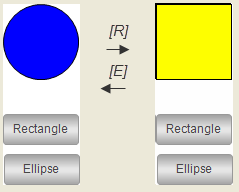
为特定可视化配置热键
您可以定义在特定可视化上触发输入操作的热键。这 键盘配置 可视化编辑器中的选项卡用于此目的。
要求:一个 CODESYS 项目与 visEllipse 和 visRectangle 可视化是开放的。
打开 CODESYS TargetVisu 对象并选择
visEllipse作为开始可视化。打开
visEllipse可视化并单击 键盘配置 标签。点击 .
这 键盘配置 选项卡打开。
选择值
C在里面 钥匙 柱子。激活 按键 选项。
选择 更改显示的可视化 中的价值 动作类型 柱子。
选择
visRectangle在里面 行动 柱子。用户输入配置为 C.
打开
visRectangle可视化并单击 键盘配置 标签。选择值
C在里面 钥匙 柱子。激活 按键 选项。
选择 更改显示的可视化 中的价值 动作类型 柱子。
选择
visEllipse在里面 行动 柱子。用户输入为 C 也为此可视化进行了配置。
构建应用程序。
点击 设备并启动应用程序。
可视化开始并显示一个椭圆。专注于
visEllipse可视化和新闻 C.这visRectangle显示可视化。专注于可视化并按下 C 再次。现在可视化再次切换到visRectangle.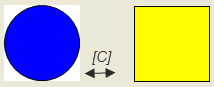
为应用程序中的所有可视化配置热键
您可以为应用程序的所有可视化定义触发相同输入操作的热键。这 默认热键 可视化管理器中的选项卡可用于此目的。
要求:具有可视化的项目已打开。
打开可视化。
添加一个矩形。
配置其 财产与
Hotkey.双击 全局文本列表 目的。
点击表格, 添加语言,然后指定
de.语言
de已配置。点击表格, 添加语言,然后指定
en.语言
en已配置。配置翻译
de和en对于文本Hotkey.Hotkey Keyboard Shortcut Hotkey打开可视化管理器并选择 默认热键 标签。
指定
D在里面 钥匙 柱子。激活 按键 选项。
选择 改变语言 中的价值 动作类型 柱子。
选择语言
de在里面 行动 柱子。键盘事件 D 已配置。
指定
D在里面 钥匙 柱子。激活 按键 选项。
选择 Alt 选项。
选择 改变语言 中的价值 动作类型 柱子。
选择语言
en在里面 行动 柱子。键盘事件 Alt+D 已配置。
编译、下载并启动应用程序。
可视化打开。
作为可视化用户,按 D.
文本以语言显示
de.
激活标准键盘处理
当您激活用于标准键盘处理的通用热键时,用户无需鼠标即可操作可视化。响应用户输入的元素可以处理键盘事件而不是鼠标事件,而无需调整其输入配置。
要求:具有可视化的项目已打开。
点击 可视化管理器 目的。
激活 激活标准键盘处理 选项。
通用热键已激活。
将应用程序下载到设备并启动应用程序。
可视化开始。现在可以在没有鼠标的情况下进行操作。您可以通过以下方式在窗口中导航 箭 和 标签 键并按下 进入 而不是鼠标按钮。
激活和停用集成可视化的热键
当您将可视化作为集成可视化执行时, 命令可用于停用键盘事件的捕获。实际上,可以在可视化中定义相同的键盘快捷键,并在 CODESYS.
激活命令后, 可视化 执行配置的键盘事件。
当您停用该命令时, CODESYS 执行键盘事件。然后为可视化停用捕获键盘事件。